デザインで素人がやりがちな事。プロっぽく魅せるコツ。
素人っぽくならないために
デザインしてると、ああコレはだめだなって思うこと。気になる点について書いてみようと思います。
文字について
タイトルの処理
タイトルはデザインの肝です。まずは大見出しやキャッチコピーで一番言いたい事がちっちゃいやつ。これが一番だめ。目立たせるという事を躊躇しないこと。想像している3倍くらいの大きさにしてみましょう。紙面の4分の1くらい割くくらいの勢いが大切です。
それから、小見出し。小見出しに行間開けちゃう人。コレは要らないです。小見出しの行間は無駄に場所をとるし、インパクトが薄れるので、行間もベタ付き(級数と一緒)でOKです。
字詰め
最低限、字詰めをしましょう。特に大きい文字を優先的に。大きな文字程、変な空きがあると目立ちます。Illustratorの文字の設定をオプティカルにして左右の空き設定はベタにしましょう。
特に気を付けたいのはカタカナです。カタカナはそのままだと、文字同士がお互いに開いてしまいます。ですので個別にカーニングが必須です。
それから、クエスチョンマークやエクスクラメーションマーク。これが全角になっているとかなり開いてしまい、オプティカルも効かないので、英数で半角打ちにしましょう。
書体
いろんなフォント使いまくりな人。めちゃくちゃ素人感しか出ません。日本語の使用書体は2つで充分です。私は、リュウミンとゴシックMB101があれば、大概のモノは作れます。どうしても味を出したい時に、もう一書体程度でしょうか。もちろん欧文フォントは別です。
英数字は欧文フォントを使用しましょう。何らかの意図がない限り、英数字を欧文にするだけで、1歩違って見えます。こちらも日本語同様にセリフとサンセリフの2書体あれば充分です。
改行
改行にも気を配りましょう。
へんなところで改行
が入っているとおかしい
です。こんな感じで、リ
ズム感が無くなってしま
います。
例え支給された文字がへんなところで改行が入っていたとしても、直すくらいの気持ちでやりましょう。
また、文字をテキストボックスで流し込む場合、そのままだと行末がボコボコしてしまうので、必ずcommand+shift+Jをしておきましょう。これで、最終行以外は両端が揃います。
色について
たくさんの要素がある場合、いろんな色を使いたくなる気持ちはわかります。しかし、基本的には黒+2色に抑えましょう。黒+1色でベースを作り、差し色でもう1色。
他にも色を使うかは、そこから落ち着いて考えてください。そのくらい慎重に配色していくと、プロっぽいデザインに出来ます。
最後に色を作る時は、必ず5%刻みで作りましょう。
オブジェクトについて
Illustratorの機能に頼らない
一、グラデーションに逃げない
一、ドロップシャドウに頼らない
一、やたらと透明を使わない
一、矢印機能は使わない
便利なIllustratorの最近の機能ですが、この機能に頼ってばかりで、肝心のレイアウトがめちゃくちゃな人が結構います。まずは、きちんとしたレイアウトをしましょう。
最後の味付け程度に便利な機能を利用しましょう。
グラデーションは使う場所を限定し、光の向きをきちんとしましょう。ドロップシャドウは、とても便利ですが、正直、コレを多用するヒト程素人です。
透明効果や乗算もきちんと使えば、流行りのデザインや高級感なども出せるのですが、使いすぎると、可読性が悪くなったり、写真自体がよく分からなくなったりしてしまいがちです。しっかりと吟味してから使用しましょう。
矢印を矢印ツールで作ってる人はやめてください。もっとかっこいい矢印を自分で作りましょう。そのくらいの手間を省いてはだめです。
揃えはしっかり
オブジェクト同士の揃え出来てますか?コレをウッカリする率が高い人は、もうデザイナーには向いてないです。もしくは、相当な鍛錬が必要になります。

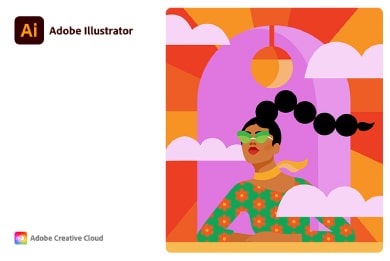
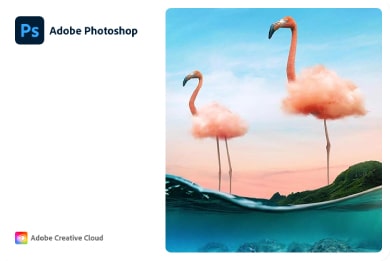


コメントを残す